Změna jazyka rozhraní v systému Windows 10
Někdy se stane, že po instalaci systému Windows 10 zjistíte, že jazyk rozhraní neodpovídá vašim zájmům. A samozřejmě existuje otázka, zda je možné změnit nastavenou konfiguraci na jinou s více lokalizací přijatelnou pro uživatele.
Změna jazyka systému v systému Windows 10
Pojďme analyzovat, jak můžete změnit nastavení systému a nainstalovat další jazykové balíčky, které budou použity v budoucnu.
Stojí za zmínku, že budete moci změnit lokalizaci pouze v případě, že operační systém Windows 10 není nainstalován ve verzi Single Language.
Proces změny jazyka rozhraní
Například krok za krokem se podíváme na proces změny jazykových nastavení z angličtiny na ruštinu.
- Nejprve musíte stáhnout balíček pro jazyk, který chcete přidat. V tomto případě je to ruština. Chcete-li to provést, musíte otevřít ovládací panel. V anglické verzi systému Windows 10 to vypadá takto: klikněte pravým tlačítkem na tlačítko "Start -> Ovládací panely" .
- Najděte sekci "Jazyk" a klikněte na ni.
- Poté klikněte na "Přidat jazyk" .
- Najděte ruský jazyk (nebo ten, který chcete nainstalovat) v seznamu a klikněte na tlačítko "Přidat" .
- Poté klikněte na "Možnosti" vedle umístění, které chcete nainstalovat pro systém.
- Stažení a instalace vybraného jazykového balíčku (vyžaduje připojení k Internetu a práva správce).
- Opět stiskněte tlačítko "Možnosti" .
- Klepnutím na tlačítko "Nastavit primární jazyk" nastavte stažené umístění jako primární jazyk .
- Na konci klikněte na tlačítko "Odhlásit se nyní" , aby systém mohl znovu nakonfigurovat rozhraní a nové nastavení se projeví.
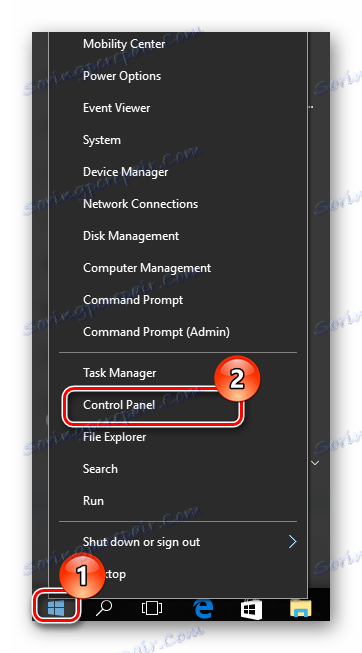
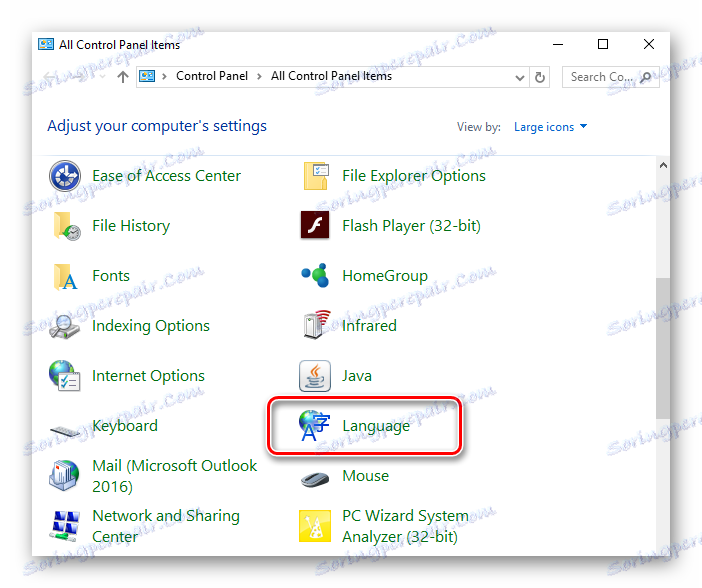
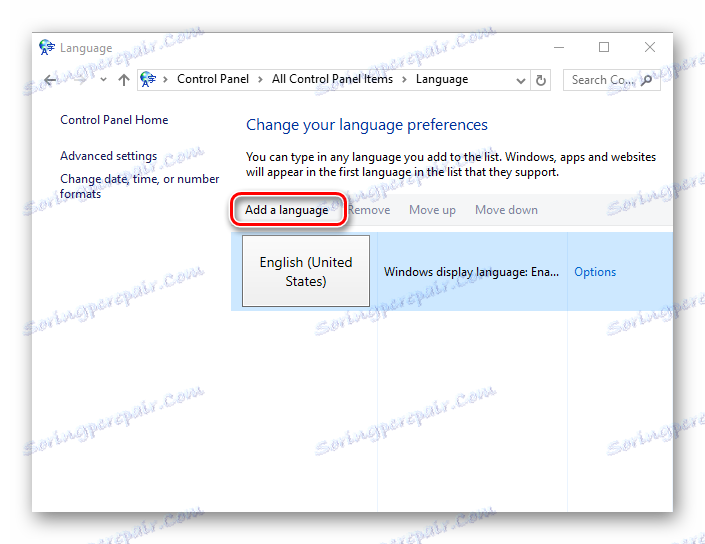
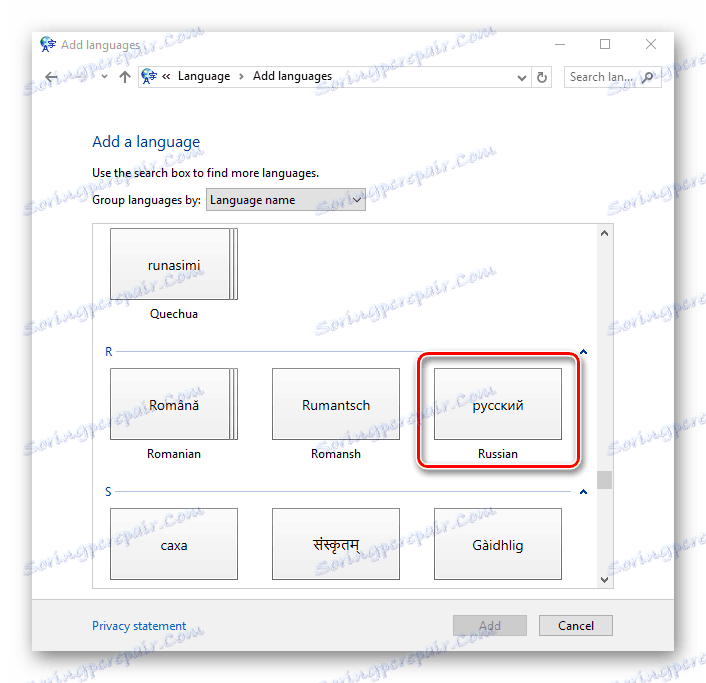
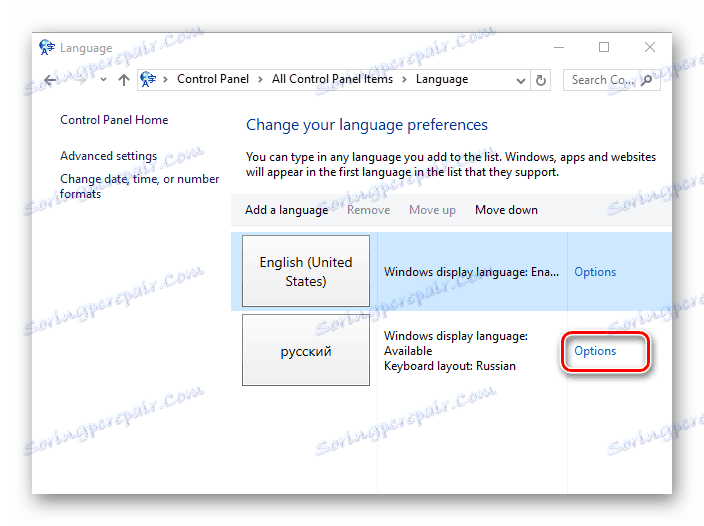
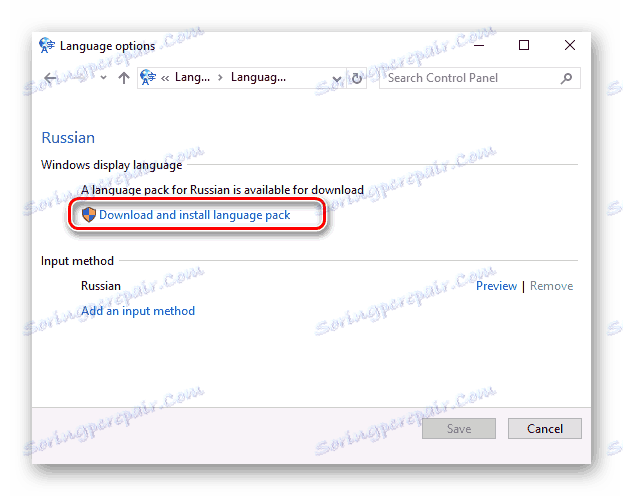
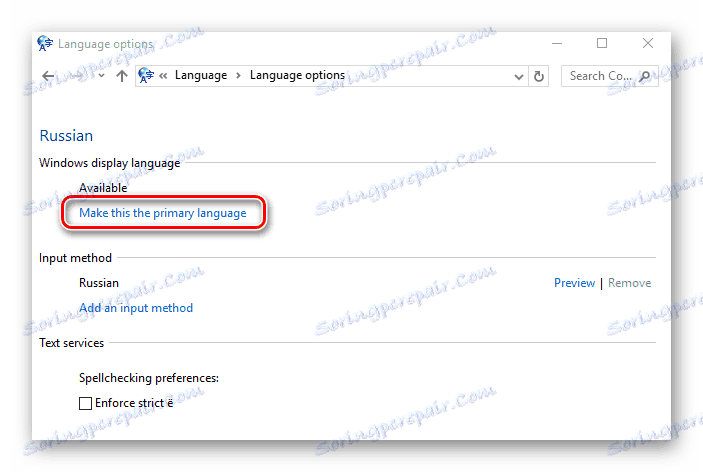
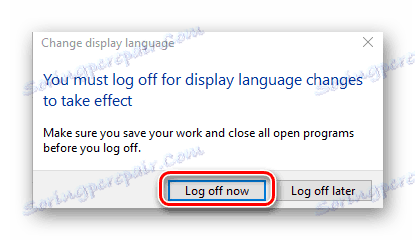
Je zřejmé, že je snadné nainstalovat vhodný jazyk pro systém Windows 10, takže se neomezujte na standardní nastavení, experimentujte s konfigurací (v přiměřených opatřeních) a váš OS bude vypadat, jako by to bylo pro vás výhodné!